普通发票系统数据的导出导入
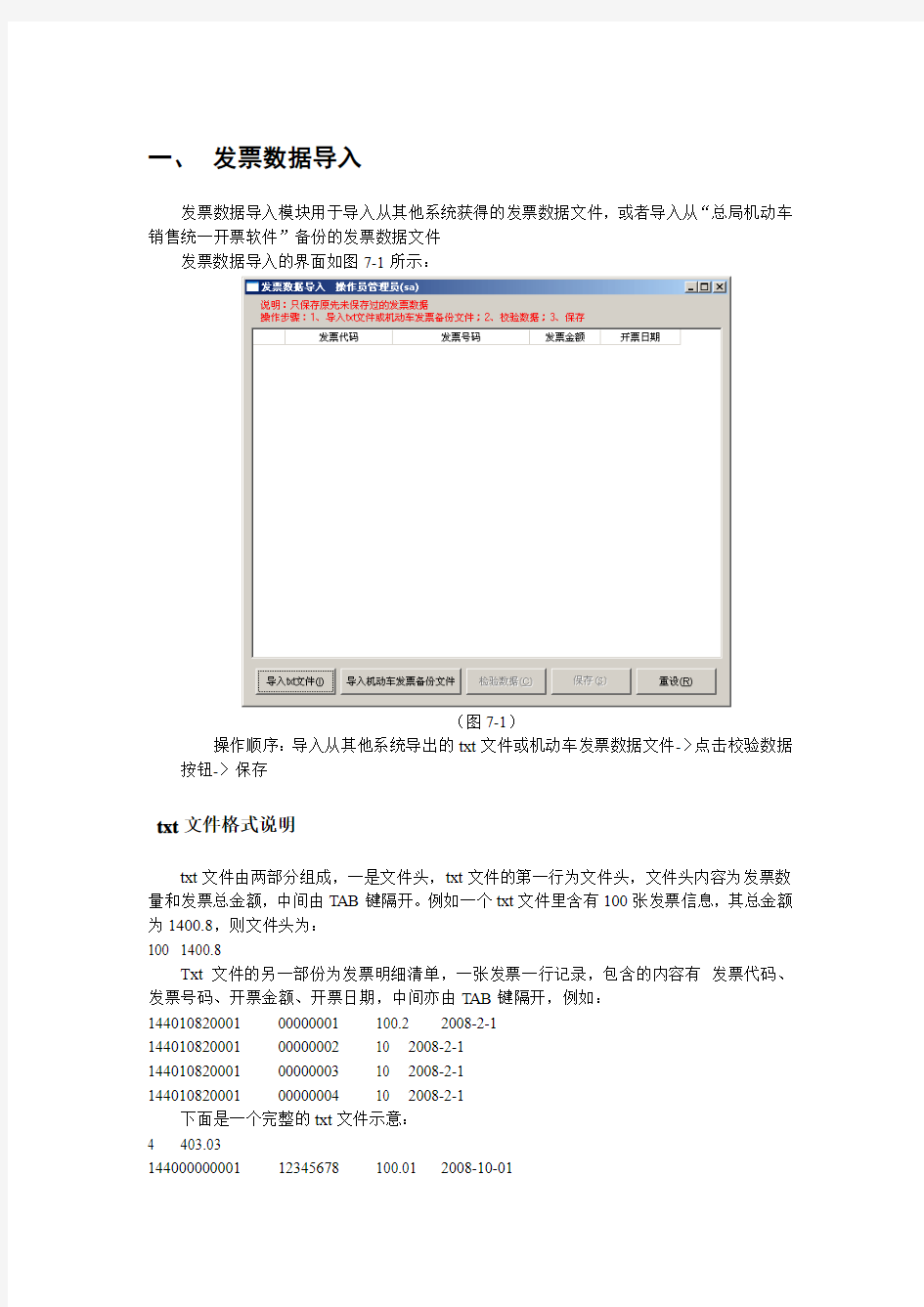

一、发票数据导入
发票数据导入模块用于导入从其他系统获得的发票数据文件,或者导入从“总局机动车销售统一开票软件”备份的发票数据文件
发票数据导入的界面如图7-1所示:
(图7-1)
操作顺序:导入从其他系统导出的txt文件或机动车发票数据文件-〉点击校验数据按钮-〉保存
txt文件格式说明
txt文件由两部分组成,一是文件头,txt文件的第一行为文件头,文件头内容为发票数量和发票总金额,中间由TAB键隔开。例如一个txt文件里含有100张发票信息,其总金额为1400.8,则文件头为:
100 1400.8
Txt文件的另一部份为发票明细清单,一张发票一行记录,包含的内容有发票代码、发票号码、开票金额、开票日期,中间亦由TAB键隔开,例如:
144010820001 00000001 100.2 2008-2-1
144010820001 00000002 10 2008-2-1
144010820001 00000003 10 2008-2-1
144010820001 00000004 10 2008-2-1
下面是一个完整的txt文件示意:
4 403.03
144000000001 12345678 100.01 2008-10-01
144000000001 12345679 101.01 2008-10-01
144000000001 12345680 101 2008-10-01
144000000001 12345685 101.01 2008-10-01
二、发票录入数据的导出和导出文件合并
发票录入数据导出功能主要是导出发票数据送税务机关查验,并提供查询统计打印等功能,方便管理发票数据。
进入系统后,选择菜单“查询统计和数据导出”-〉“发票数据导出”进入修改发票录入数据导出界面(图8-1)。
(图8-1)
发票数据导出模块界面如图8-2所示:
(图8-2)
1.发票数据导出模块各按钮功能说明
1)未导出部分(图8-3)
(图8-3)
A:“未导出清单”
查询尚未导出的发票数据清单(排除尚未对碰或对碰有不符的发票、未满一本
的非电脑票),查询出来的清单按照购买日期、发票代码、发票号码的顺序排列。
B:“未满一本的非电脑票清单”
查询未满一本的非电脑票清单(通常是25份发票为一本)。该部分发票不能导
出。
C:“导出”
在查询出未导出清单后,选中将要导出的记录(在该记录前打勾),然后用此
按钮将选中的记录导出。按“导出”按钮,将弹出选择文件的保存对话框(图
6-4)。选择一个文件夹来保存导出的文件,然后按保存按钮。导出的默认目录
(图8-4)
是“A:\”,导出的时候会自动在你所选择的文件夹里生成一个以“dc”开头,
导出的日期加编号为结尾的文件夹(例如:dc2004-05-01(01),如果该目录已经
存在,系统会自动进行递加编号,例如dc2004-05-01(02)、dc2004-05-01(03)等)。
导出的文件存放于该文件夹中,共有两个,一个是明细文件,一个是主表文件,
命名规则分别为:纳税人编码后六位+mx.txt和纳税人编码后六位码+zb.txt,请
不要改变文件的名字。将导出数据交税务机关查验时,请将这两个文件都带上。
保存成功后会有保存成功的提示。
[注] 尚未对碰或对碰有不符的发票、未满一本的非电脑票是不能导出的。
[提示]为减轻税务机关普通发票验旧压力,加快税务机关普通发票验旧速度,
如果需要导出的发票本数较多时,请按发票种类和一定数量分批导出。
2)已导出部分(图8-5)
(图8-5)
A:“全部清单”
查询已经做过导出操作的全部发票数据的清单。
B:“导出批次选择”
按导出批次来选择已经做过导出操作得发票数据的清单。
点击此按钮,就会出现“导出批次选择”的窗口(图8-6),
(图8-6)
在窗口列表中双击相应的批次,则会列出相应批次的发票数据清单(图8-7)。
“导出批次选择”窗口可以自由移动,如果不需要,也可以按右上角的关闭按
钮关闭。
(图8-7)
[注]“导出批次”的概念:为方便大家查找一整批某时间一起导出的发票数据,
系统中设置了导出批次。每次导出的时候,系统自动生成一个批次号,并且在
发票数据记录中添加导出批次号。在导出批次选择窗口中选择相应的批次,系
统会列出相应的属于该批次的发票数据。一张发票只能有一个导出批次,所以
如果发票作废导出后再重新导出,则该发票的批次为新一次导出时生成的批
次。
C:“作废导出”
在用“全部清单”按钮或“导出批次选择”按钮查询出已导出清单后,选中将
要作废导出的记录(在该记录前打勾),然后用此按钮作废选中记录的导出。
[注]“作废导出”的概念:在系统中,发票的导出状态分为两种:已导出和未
导出。发票进行过导出之后,其状态会由未导出状态变为已导出状态。而已导
出状态的发票是不能直接导出的,如需对状态为已导出的发票进行重新导出,
则需作废其导出,即作废导出。做过作废导出之后,发票的状态会由已导出变
为未导出。
3)打印部分(图8-8)
(图8-8)
A:“打印列表”
在查询出已导出清单或未导出清单后,选中需要打印的记录,单击“打印列表”
按钮,将打印出选中记录的列表,如图8-9所示。该打印使用A4横向打印。:
(图8-9)
B:“打印发票详细清单”
在查询出已导出清单或未导出清单后,选中需要打印的记录,单击“打印发票
详细清单”,将打印选中记录的发票详细清单,如图8-10。该打印使用A4纵向
打印
(图8-10)
2.小提示
●可以在“全部选中”()前打勾,将选中(打勾)或取消(不打勾)上面
列表中的全部记录
●记录是按本列出的
●如果数据库中存在未经对碰或对碰不正常的发票数据,在点击“查询未导出清单”
按钮时,将会提示存在未经对碰或对碰不正常的记录的提示,且未对碰或对碰不正常的数据不会在这个模块的列表中显示出来,所以未经对碰或对碰不正常的数据是不能导出的。请进入“发票数据录入->两次录入对碰”模块进行对碰和修改录入错误的数据。
3.导出文件合并
1)菜单“查询统计和数据导出→导出文件合并”进入“导出文件合并”模块。(图8-11)
图8-11
2)点击“读入导出文件”按钮,将读入由发票数据导出模块导出的文件(详见发票数据导出模块的说明)
3)选择总表文件(名称类似******zb.txt的文本文件) (图8-12)
图8-12
4)接着选择明细文件(名称类似******mx.dbf的DBF文件)(图8-13)
图8-13
5)如果选择的发票导出文件在此次合并中还没有读入过,则会显示出已经读入的发票数据(图8-14)
否则将会提示发票记录已导入的导入失败提示(图8-15)。
图8-15
6)继续点击“读入导出文件”按钮读入其他的导出文件
7)需要合并的导出文件全部读入之后(如果数量太多,也可分批合并),按“导出”按钮进行发票数据的导出。导出时会提示选择保存路径(默认为a:\即软盘)。保存的时候系统会在你选择的路径(文件夹)中新建一个名称类似为“hb2004-06-01(01)”的文件夹,里面有两个文件,即为导出的文件。[注:系统新建的文件夹会自动编号,如
hb2004-06-01(02), hb2004-06-01(03)等].(图8-16)
图8-16
数据库数据导入导出方法
数据库数据导入导出方法 1逻辑导入 备份方法: 在主机服务器的DOS提示符下输入: EXP USERID=ZLHIS/HIS BUFFER=4096 FILE=D:\20040101.dmp LOG=D:\20040101.log OWNER=(ZLHIS) ROWS=Y INDEXES =Y CONSTRAINTS =Y GRANTS=Y DIRECT=N 表示只导出zlhis用户的数据对象 Buffer:该值越大,导出的时间略短。 File:表示导出的dmp的文件路径 Log:表示导出的日志文件路径 其余参数可以通过exp help=y查询。 2逻辑导出 在主机服务器的DOS提示符下输入: IMP USERID=ZLHIS/HIS FROMUSER=(ZLHIS) TOUSER=(ZLHIS) BUFFER=30720 FILE=D:\20040101.dmp LOG=D:\20040101.log ROWS=Y INDEXES=Y CONSTRAINTS =Y GRANTS =Y SHOW=N COMMIT =Y IGNORE=Y 表示只导入zlhis用户的数据对象 Buffer:该值越大,导入的时间略短。 File:表示导入的dmp的文件路径 Log:表示导入的日志文件路径 Ignore:Oracle在恢复数据的过程中,当恢复某个表时,该表已经存在,就要根据ignore 参数的设置来决定如何操作。若ignore=y,Oracle不执行CREATE TABLE语句,直接将数据插入到表中,如果插入的记录违背了约束条件,比如主键约束,则出错的记录不会插入,但合法的记录会添加到表中。若ignore=n,Oracle不执行CREATE TABLE语句,
如何选择航天信息金税盘导入清单开票接口服务商 企胜金税接口系统
如何选择航天信息金税盘导入清单开票接口服务商企胜金税接口 企胜防伪税控接口系统--专为企业财务解决手工录入开票的所有疑难问题!帮助您实现清单导入批量开票,自动拆分/合并订单,自动调整6分钱误差、智能自动匹配商品税收分类编码!企胜防伪税控接口系统可以将已开票的所有数据信息查询导出Excel表格!方便企业财务统计、分析使用! 发票清单快速导入,批量自动开票--效果展示: 航天开票系统: 航天Excel快速导入清单开票--效果视频: https://www.360docs.net/doc/9413153309.html,/Video/Show_47_276.html 百旺开票系统:
百旺(望)Excel清单导入开票--效果视频: https://www.360docs.net/doc/9413153309.html,/Video/Show_47_278.html ERP金税接口:当企业有使用到了ERP系统、单独进销存、单独财务系统或企业自主开发系统,企胜防伪税控接口都可以帮助您实现系统对接,这样可以直接将企业的业务系统数据传送到开票系统完成开票!开完发票之后还可以根据企业的需求将开票的结果信息返写到ERP系统中!具体ERP系统对接详情可咨询企胜线上客服或企胜400热线!
航天ERP系统对接快速导入清单开票--效果视频: https://www.360docs.net/doc/9413153309.html,/Video/Show_47_277.html 百旺ERP系统对接快速导入清单开票--效果视频: https://www.360docs.net/doc/9413153309.html,/Video/Show_47_279.html API集成接口:在很多企业使用ERP系统想更加方便实现快速开票的情况下,企胜防伪税控接口系统还提供API集成的方式,也就是将我们的企胜防伪税控接口系统集成到企业的ERP系统中,这样在开票的时候财务只需执行ERP系统和开票系统即可,我们的企胜防伪税控接口系统处于隐藏式的工作!具体API集成实施详情可咨询企胜线上客服或企胜400热线! 企胜防伪税控接口系统--安装说明: https://www.360docs.net/doc/9413153309.html,/Video/Show_47_280.html 下载地址:
Excel到SQLServer数据库的数据导入导出技术研究
Excel到S QL Server数据库的数据导入导出技术研究3 王晓刚 杨春金 (武汉理工大学信息工程学院 武汉 430063) 摘 要 介绍Del phi中,采用新一代数据访问技术dbExp ress和OLE技术来实现Excel数据表到S QL Server数据库的数据导入和导出,及其在高速公路车辆查询系统中的应用。 关键词 dbExp ress S QL server Excel OLE 中图分类号 TP317.3 1 引言 办公自动化信息管理系统的用户常常会遇到需要把由Excel存储的数据资料导入到S QL Server 数据库,同时又要把S QL Server数据库中的数据导出到Excel数据表的问题。不同的编程语言有不同的解决方法。本文介绍应用Del phi编程来实现Excel数据表到S QL Server数据库的数据导入导出技术。 2 基本思路 OLE自动化是W indows应用程序操纵另一个程序的一种机制。被操纵的一方称为自动化服务器,操纵自动化服务器的一方称为自动化控制器。通过引用这些对象实现对自动化服务器的调用,然后通过设置对象的属性和使用对象的方法操纵自动化服务器,实现两者之间的通讯。 Del phi在数据库方面提供的强大又富有弹性的能力给广大编程人员带来了方便。dbExp ress是Del phi下一代的数据访问技术。提供高效率数据访问以及提供跨平台能力的数据访问引擎。dbEx2 p ress包含了7个组件,它们是TS QLConnecti on、TS QLDataSet、TS QLQuery、TS QLSt oredPr oc、TS QLT2 able、TS QLMonit or和TSi m p le DataSet,这些组件的功能就是让应用程序连接后端数据库,访问数据表中的数据,把修改的数据更新回数据库中以及让程序员观察dbExp ress向后端数据库下达命令等。 Del phi完全支持OLE应用程序自动化,提供的Servers栏控件可以很容易开发OLE自动化控制器实现对OLE自动化服务器的调用。在Del phi内部运行OLE自动化程序需要在U ses语句中加入Co2 mobj来开始自动化程序。通过调用Create O le Ob2 ject来检索一个自动化对象,Create O le Object调用大量系统内部的OLE函数,创建一个I dis patch的实例,并从Variant中返回一个Del phi变量类型,可以根据不同的环境提供不同的功能,这里我们使用Variant来引用Excel内部的对象以建立Del phi与Excel之间的连接。并采用dbExp ress建立Del phi 和S QL Server之间的连接,来实现Excel数据表到S QL Server数据库的数据导入和导出。 3 dbExp ress访问S QL Server技术 dbExp ress通过TS QLConnecti on组件同S QL Server数据库进行连接。双击TS QLConnecti on,就会弹出它的组件编辑器,在这个组件编辑器里,我们就可以定义连接数据库的类型,数据库名称,登陆帐号、密码等信息。以下就是我们连接名为DB2 SERVER的数据库服务器的具体情况: D river Name=MSS QL//数据库类型 Host N a me=DBSERVER//数据库服务器 Database=ETEST//数据库名 U ser_Na me=sa//登陆帐号 Pass word=sa//登陆密码 B l obSize=-1 LocaleCode=0000 MSS QL Transls olati on=ReadComm ited OS Authenticati on=False 在连接上数据库以后,dbExp ress提供了两种方法:一是使用TSi m p le DataSet组件;二是使用TS QLDataSet搭配T DataSetPr ovider和TClient D ata2 Set组件来对数据库进行访问。在实现简单数据访 85 计算机与数字工程 第35卷3收到本文时间:2006年6月8日 作者简介:王晓刚,男,硕士研究生,研究方向:网络设计及信息管理。杨春金,男,副教授,研究方向:信号与信息处理。
数据导入导出
C:\Users\student01>exp ceshi/seentao tablespaces=(system,ceshi) file=d:\ceshi4.d mp C:\Users\student01>exp system/seentao owner=ceshi file=d:\ceshi5.dmp C:\Users\student01>exp ceshi/seentao tablespaces=(system,ceshi) transport_tables pace=y file=d:\ceshi6.dmp Export: Release 10.2.0.1.0 - Production on 星期二8月5 14:33:53 2014 Copyright (c) 1982, 2005, Oracle. All rights reserved. 连接到: Oracle Database 10g Enterprise Edition Release 10.2.0.1.0 - Production With the Partitioning, OLAP and Data Mining options EXP-00044: 必须以'SYSDBA' 身份连接, 才能进行时间点恢复或可传输的表空间导入EXP-00000: 导出终止失败 C:\Users\student01>imp ceshi/seentao file=d:\ceshi.dmp fromuser=ceshi C:\Users\student01>imp ceshi/seentao file=d:\ceshi.dmp full=y C:\Users\student01>imp ceshi/seentao file=d:\ceshi00.dmp fromuser=ceshi 数据泵导入导出 C:\Users\student01>sqlplus/nolog SQL*Plus: Release 10.2.0.1.0 - Production on 星期二8月5 15:27:06 2014 Copyright (c) 1982, 2005, Oracle. All rights reserved. SQL> conn/as sysdba 连接数据库 已连接。 SQL> select * from dba_directories where directory_name='DATA_PUMP_DIR'; OWNER DIRECTORY_NAME ------------------------------ ------------------------------ DIRECTORY_PATH -------------------------------------------------------------------------------- SYS DATA_PUMP_DIR C:\oracle\product\10.2.0\db_1\admin\orcl\dpdump\ SQL> exit 从Oracle Database 10g Enterprise Edition Release 10.2.0.1.0 - Production With the Partitioning, OLAP and Data Mining options 断开 C:\Users\student01>expdp ceshi/seentao dumpfile=ceshi.dmp 数据泵导出数据库 C:\Users\student01>md d:\pump C:\Users\student01>sqlplus/nolog SQL*Plus: Release 10.2.0.1.0 - Production on 星期二8月5 15:39:07 2014 Copyright (c) 1982, 2005, Oracle. All rights reserved.
DB数据库导入导出定稿版
D B数据库导入导出精 编W O R D版 IBM system office room 【A0816H-A0912AAAHH-GX8Q8-GNTHHJ8】
DB2数据导入导出 2012年3月12日 编辑:徐彦 一、环境 操作系统:Redhat Linux AS 5.5 (2.6.18-128.el5PAE #1 SMP i686 i386 GNU/Linux) 数据库版本:DB2 WorkGroup版 V9.7.0 (数据库版本可通过连接数据库来查看,db2 connect to dbname)二、声明 实例用户,默认为db2inst1 Das用户,默认为dasusr1 数据库安装目录($INSTHOME),默认为/opt/ibm/db2/V9.7 实例安装目录($HOME),默认为/home/db2inst1/ 实例名:db2inst1 数据库名:
三、导出具体步骤 3.1导出对象结构 建议单独创建一个数据导出目录,利于导出文件整理的清晰。 $ su – db2inst1 # 切换至db2inst1用户 $ cd /
3.2导出数据库数据 (建议在
金算盘软件数据导入和导出操作方法
金算盘软件维护集锦 此为201003版本,本期讲一下“导入导出”的一些注意事项,以“往来期初”导入导出为例。 导入导出这个功能是十分有用的,特别是在实施时,对于数据量较大一些基础信息,如果采用手工录入,将会费时费力,影响效率。利用我们软件的“导入导出”功能,将会大大提高工作效率。但如果有些细节不注意,会导入不成功。现说明如下。 导入任何信息之前,最好先在我们软件里做几笔数据,再导出来,其目的就是要利用导出文件的格式对要导入的信息进行编辑、整理,再将编辑、整理的信息导入到软件里。我们软件的导出文件有两个,后缀名分别是INI、Dat,以往来期初为例,其导出的文件是Format.INI、RPInit.Dat。 编辑、整理信息,实际上就是对Dat文件里的内容进行编辑。很多服务人员都习惯以“记事本、写字板”方式打开,实际上最好的方式是在Excel处理为好。无论那一种方式,只要格式正确都可以成功导入。 1、以记事本方式进行处理,编辑界面如下。 要注意,此方式下每两行记录为一条完整的“导入导出”信息。格式给人感觉有点乱,一不小心就容易出错。除非取消“自动换行”选项,才会成为一行记录就是一条导入信息。 更为重要的是,编辑完成保存时,一定要注意所保存文件的“编码”不要搞错,一但搞错将无法导入。如下图:
编码有“ANSI、Unicode、Unicode big endian、UTF-8”这四种,只有保存为“ANSI”编码才能完全导入成功。对于Unicode、Unicode big endian这两种编码,是根本导不成功的。对于UTF-8这种编码,导入信息不完整,且提示信息让人看不懂,如下图所示: 由上图可看出,提示有1条导入成功、4条导入失败,而实际上,我所做的“应收应付”导入信息总共只有4条。如果此时点“是”,系统会导入其中一条,其它三就导不成功。 因此,以“记事本”方式编辑导入信息时,关键一点就是保存时的“编码”不要搞错。要记住,只能是ANSI这种编码。 2、以写字板方式进行处理,编辑界面如下。 这种方式比“记事本”方式要好得多,至少格式规范、不易出错,且一行记录就是一条导入信息,不存在“换行”操作。 但此方式编辑内容后,保存时要注意“保存类型”(这里不存在“编码”之说),如下图:
DB数据库的导入和导出详解
本文件为您介绍DB2数据库中表结构的导入和导出的两种常用方法,供您参考选择,希望能够对您有所帮助。 方法一 在控制中心的对象视图窗口中,选择所要导出表结构的数据表,按住Ctrl或Shift可多选,单击鼠标右键,选择->生成DDL即可。 方法二 ◆第一步:打开DB2的命令行工具,在DB2安装目录的BIN文件夹下新建一个文件夹data,并且进入该目录。 创建该目录: mkdir data 进入该目录: cd data ◆第二步:导出表结构,命令行如下: db2look -d dbname -e -a -x -i username -w password -o ddlfile.sql 执行成功之后,你会在刚才新建的文件夹下找到该sql文件。 ◆第三步:导出数据,命令行如下: db2move databasename export -u username -p password 至此,导出数据结束。 2导出表中数据 export to [path(例:D:"TABLE1.ixf)] of ixf select [字段(例: * or col1,col2,col3)] from TABLE1; export to [path(例:D:"TABLE1.del)] of del select [字段(例: * or col1,col2,col3)] from TABLE1; 导入表的数据 import from [path(例:D:"TABLE1.ixf)] of ixf insert into TABLE1; load from [path(例:D:"TABLE1.ixf)] of ixf insert into TABLE1;
如何导入导出MySQL数据库
如何导入导出MySQL数据库 1. 概述 MySQL数据库的导入,有两种方法: 1) 先导出数据库SQL脚本,再导入; 2) 直接拷贝数据库目录和文件。 在不同操作系统或MySQL版本情况下,直接拷贝文件的方法可能会有不兼容的情况发生。 所以一般推荐用SQL脚本形式导入。下面分别介绍两种方法。 2. 方法一SQL脚本形式 操作步骤如下: 2.1. 导出SQL脚本 在原数据库服务器上,可以用phpMyAdmin工具,或者mysqldump(mysqldump命令位于mysql/bin/目录中)命令行,导出SQL 脚本。 2.1.1 用phpMyAdmin工具 导出选项中,选择导出“结构”和“数据”,不要添加“Drop DATABASE”和“Drop TABLE”选项。 选中“另存为文件”选项,如果数据比较多,可以选中“gzipped”选项。 将导出的SQL文件保存下来。 2.1.2 用mysqldump命令行 命令格式 mysqldump -u用户名-p 数据库名> 数据库名.sql 范例: mysqldump -uroot -p abc > abc.sql (导出数据库abc到abc.sql文件) 提示输入密码时,输入该数据库用户名的密码。 2.2. 创建空的数据库 通过主控界面/控制面板,创建一个数据库。假设数据库名为abc,数据库全权用户为abc_f。 2.3. 将SQL脚本导入执行 同样是两种方法,一种用phpMyAdmin(mysql数据库管理)工具,或者mysql命令行。 2.3.1 用phpMyAdmin工具 从控制面板,选择创建的空数据库,点“管理”,进入管理工具页面。 在"SQL"菜单中,浏览选择刚才导出的SQL文件,点击“执行”以上载并执行。 注意:phpMyAdmin对上载的文件大小有限制,php本身对上载文件大小也有限制,如果原始sql文件 比较大,可以先用gzip对它进行压缩,对于sql文件这样的文本文件,可获得1:5或更高的压缩率。 gzip使用方法: # gzip xxxxx.sql
数据库数据导入导出
数据库 系统分别拥有一份独立的Oracle数据库逻辑备份文件(后缀为dmp的操作系统文件),每个子系统的导入数据库结构和基础数据的操作是单独执行的。 第一步,以超级管理用户进入Oracle创建用户和授权 第二步:创建表空间(create tablespace law datafile 'D:/oradate/law.dbf' size 300m autoextend on next 50m;) 第三步: --删除用户(第一次可以不用执行,以后想要重新导入数据库才执行这个语句)
drop user law_test cascade; --创建用户和授权 create user law_test identified by law_test default tablespace law; --授权 grant connect,resource,select any dictionary , unlimited tablespace,create any view, create materialized view to law_test; 导入数据库 1、第一步:用Oracle数据库备份恢复命令,导入数据库结构和基础 数据,格式如下: imp {数据库用户名}/{数据库用户密码}file=”{带完整路径的Oracle数据库逻辑备份文件}” imp law_test/law_test file=d:\db\law_test.dmp full=y 2,第二步,看到的导入的页面
最后的提示说导入成功的提示; 导出数据库 exp {数据库用户名}/{数据库用户密码}file=”{带完整路径的Oracle数据库逻辑备份文件}” exp law_test/law_test file=”d:\law_test.dmp”;
oracle数据库数据的导入导出
Oracle数据库导入导出命令(备份与恢复) Toad 一个很好的oralce数据库操作与管理工具,使用它可以很方便地导入导出数据表,用户以及整个数据库。今天在这里主要讲一下用命令行来操作oracle数据导入和导出: 备份数据 1、获取帮助: exp help=y 2. 导出一个完整数据库 exp user/pwd@instance file=path full=y 示例:exp system/system@xc file = c:/hehe full =y imp tax/test@tax file=d:/dbbak.dmp full=y 3 、导出一个或一组指定用户所属的全部表、索引和其他对象 exp system/manager file=seapark log=seapark owner=seapark exp system/manager file=seapark log=seapark owner=(seapark,amy,amyc,harold) 示例:exp system/system@xc file=c:/hehe owner=uep 4、导出一个或多个指定表 exp system/manager file=tank log=tank tables=(seapark.tank,amy.artist) 示例:exp system/system@xc file=c:/heh tables=(ueppm.ne_table) 恢复数据 1. 获取帮助 imp help=y 2. 导入一个完整数据库 imp system/manager file=bible_db log=dible_db full=y ignore=y 3. 导入一个或一组指定用户所属的全部表、索引和其他对象 imp system/manager file=seapark log=seapark fromuser=seapark imp system/manager file=seapark log=seapark fromuser=(seapark,amy,amyc,harold) 4. 将一个用户所属的数据导入另一个用户 imp system/manager file=tank log=tank fromuser=seapark touser=seapark_copy imp system/manager file=tank log=tank fromuser=(seapark,amy) touser=(seapark1, amy1) 5. 导入一个表 imp system/manager file=tank log=tank fromuser=seapark TABLES=(a,b) ************************ **************************** 利用Export可将数据从数据库中提取出来,利用Import则可将提取出来的数据送回Oracle 数据库中去。 1. 简单导出数据(Export)和导入数据(Import) Oracle支持三种类型的输出: (1)表方式(T方式),将指定表的数据导出。 (2)用户方式(U方式),将指定用户的所有对象及数据导出。 (3)全库方式(Full方式),将数据库中的所有对象导出。 数据导出(Import)的过程是数据导入(Export)的逆过程,它们的数据流向不同。
用友NC财务软件数据导出方法
用友NC财务软件数据导出方法 重要提示:以下操作是在用友NC中进行的,请先运行用友NC财务软件,然后按以下步骤执行数据导出. 一、导出期初余额 1. 第一步: 财务会计→总账→账簿查询→科目余额表(双击) 2.查询 3.设置查询条件
科目级次选 择很重要 这个勾最好 去掉 (1)选择年份 (2)导出期初数选择1-12月(也可以直接选择1月,只不过没有累计发生额) (3)导出发生额选择某一个月,比如导出2月的发生额则选择200X.02 -200X.02 (4)科目级次:选择1-最低级(比如是5) 说明:科目级次必须选择1级到最低级,不能只是一级,也不能只是末级. 单击[确定] 4. 打印→按显示打印(重要) 不要选错呀!
5.输出 6.选择:导出类型为:Excel 7.输入文件名,比如:yue 并.单击;保存,工作表名可以不管。 导出发生额当然要分多次导出(一般在导出期初数时,余额表中已包含1月的发生额)。(当然,发生额不用导出,因为可以从凭证汇总发生额) 二、用友NC导出凭证 1. 第一步: 总账→账簿查询→序时账(这一步很重要,如果不对有可能凭证没有科目编码) 2.选择月份 (选择一个月,要分次导出),如果不分次导出,当凭证很多时,会不完整。 3 其余操作同期初余额输出 4.选择:导出类型为:文本文件(最好,导入数据对存要求低)或Microsoft Excel 97 5.输入文件名,比如:Pz1 并.单击;保存,工作表名可以不管。 重要说明: 在导出用友凭证时,当一次导出的凭证太多(比如:超过3000)时,有可能凭证导出结果(不全或不正确,因用友软件偶尔会漏一两个分录)
广东航天信息(金税盘)开票系统常见问题
问题一:一窗式比对不通过不能清卡, 这种情况如何处理? 答:由于客户没有按照按照抄税、申报、清卡流程报税或申报数据有误导 致报错。 解决办法:严格按照顺序操作,填报数据正确,重新操作一遍。或者到办 税大厅清卡。 问题二:上报汇总时提示“增值税专普票抄报失败, 这种情况如何处理? 上报 i I 贵料谄出
本决上脯至情况如下: (2018MJ6月份征期)遇值税专昔票抄报失败r原圉: [-8100100201java J ang .Null Pa i nterExceptio n except o ri typ皂[jdva.Iang.NullPoint皂「Exceptior], position: from lSourceHlelcorn.disino.iiniDeaLcb.cbSync.servi ce.CBSyncService^ervi 匚班294] from [SourceFiie]com.disino.uiniAccepta,b,haridler[4 from Hgenerated^lcom.aisino.uniAccepta.bSSFast Class8yCGUBj$b53^e9d.in/olceM] from SMethodPraxy.j^valnetsLcglib.proxy.MethudP roxyJnvoke[2G4| fro,n n 答:提示报错为国税服务服务器网络故障,待服务器测试正常后再试即可。 问题三:开具发票时提示“离线金额超限”,离线发票超限怎么处理? 答: 故障原因:有离线发票未报送; 解决方法:1.打开发票管理-发票查询,检查发票的报送状态,如有发票状 态为未报送,则打开发票管理-发票修复-修复当月发票即可;
access数据库导入和导出
一、excel数据导入到access数据库 (1)直接导入法 1.启动Access,新建一数据库文件。 2.在“表”选项中,执行“文件→获取外部数据→导入”命令,打开“导入”对话框。 3.按“文件类型”右侧的下拉按钮,选中“Microsoft Excel(.xls)”选项,再定位到需要转换的工作簿文件所 在的文件夹,选中相应的工作簿,按下“导入”按钮,进入“导入数据表向导”对话框(图1)。 4.选中需要导入的工作表(如“工程数据”),多次按“下一步”按钮作进一步的设置后,按“完成”按钮。 注意:如果没有特别要求,在上一步的操作中直接按“完成”按钮就行了。 5.此时系统会弹出一个导入完成的对话框,按“确定”按钮。 至此,数据就从Excel中导入到Access中。 (2)建立链接法 1.启动Access,新建一数据库文件。 2.在“表”选项中,执行“文件→获取外部数据→链接表”命令,打开“链接”对话框。 二、Access中数据导入excel 在Excel中使用Access数据 你可能想在Excel工作簿中使用Access数据,以便利用数据分析和绘制图表功能、数据排列和布局的灵活性或其他一些Access中不可用的功能。 将Access数据复制到Excel中 你能从Access的数据表视图复制数据,然后将数据粘贴到Excel工作表中。 1. 启动Access,然后打开包含要复制的记录的表、查询或窗体。 2. 在“起始页”选项卡上单击“视图”,然后单击“数据表视图”。 3. 选择要复制的记录。 如果要选择特定列,请在相邻的列标题之间拖动。 4. 在“开始”选项卡上的“剪贴板”组中,单击“复制”。 5. 启动Excel,然后打开要在其中粘贴数据的工作表。 6. 单击要显示第一个字段名称的工作表区域的左上角。 若要确保复制的记录不替换现有记录,请确保工作表中你单击的单元格的下方和右方不存在数据。 7. 在“开始”选项卡上的“剪贴板”组中,单击“粘贴”。
从数据流程图导出初始结构图方法模板
从数据流程图导出初始结构图方法 下面分别讨论经过”变换分析”和”事务分析”技术, 导出”变换型”和”事务型”初始结构图的技术。 1.变换分析 根据系统说明书, 能够决定数据流程图中, 哪些是系统的主处理。主处理一般是几股数据流汇合处的处理, 也就是系统的变换中心, 即逻辑输入和逻辑输出之间的处理。 确定逻辑输入——离物理输入端最远的, 但仍可被看作系统输入的那个数据流即为逻辑输入。确定方法是从物理输入端开始, 一步步向系统的中间移动, 直至达到这样一个数据流: 它已不能再被看作为系统的输入, 则其前一个数据流就是系统的逻辑输入。确定逻辑输出——离物理输出端最远的, 但仍可被看作系统输出的那个数据流即为逻辑输出。方法是从物理输出端开始, 一步步向系统的中间反方向移动, 直至达到这样一个数据流: 它已不能再被看作为系统的输出, 则其后一个数据流就是系统的逻辑输出。对系统的每一股输入和输出, 都用上面的方法找出相应的逻辑输入、输出。逻辑输入和逻辑输出之间的加工, 就是系统的主加工。如图4-24所示。
图4-24(a)初始DFD图 图4-24(b)找系统的主加工 2) 设计模块的顶层和第一层 ”顶层模块”也叫主控模块, 其功能是完成整个程序要做的工作。在与主加工对应的位置上画出主模块。系统结构的”顶层”设计后, 下层的结构就按输入、变换、输出等分支来分解。 设计模块结构的第一层: 为逻辑输入设计一个输入模块, 它的功能是向主模块提供数据; 为逻辑输出设计一个输出模块, 它的功能是输出主模块提供的数据; 为主加工设计一个变换模块, 它的功能是将逻辑输入变换成逻辑输出。 第一层模块同顶层主模块之间传送的数据应与数据流程图相对应。这里主模块控制并协调第一层的输入、变换、输出模块的工作。( 3) 设计中、下层模块 由自顶向下、逐步细化的过程, 为每一个上层模块设计下属模块。输入模块的功能是向它的调用模块提供数据, 由两部分组成: 一部分是接受输入数据; 另一部分是将这些数据变换成其调用模块所
开票软件操作手册企业端完整版
安装步骤: 1、先插上金税盘。 2、按下图步骤点击。
税控发票开票软件(金税盘版)V2.0 开票主流程 操作手册 航天信息股份有限公司编写 https://www.360docs.net/doc/9413153309.html, 目录 第一章系统登录 (2) 第二章系统设置 (8) 2.1基本参数设置 (9) 2.2客户管理 (13) 第三章发票读入 (19) 第四章发票填开 (20) 4.1填开正数发票 0
第二章系统登录4.2已开发票查询 (39) 第五章报税处理 (47) 5.1办税厅抄报 (47) 5.2远程抄报管理 (50) 第一章系统登录 为了保证系统数据的安全性,本系统建立了操作员管理体系和系统登录机制。凡是合法操作人员,应将其操作权限级别与身份添加到本系统操作员管理数据库中,且每个操作员都设有自己的登录口令。只有身份合法且口令正确时才可以登录本系统。 【第一步】双击桌面上的“开票软件”图标进入系统 【第二步】启动系统进入“用户登录”界面,如图2-2所示。 图2-2用户登录对话框
【第三步】在“用户名”一栏的下拉列表框中选择一个用户,管理员密码123456在“密码”栏中输入密码,在“证书口令”中输入税务数字证书口令(初次安装默认为88888888),点击“登录”按钮后,系统弹出修改证书口令窗口,如图2-3所示,用户必须正确设置新的证书口令方可进入开票软件。在以后的使用过程中,也可通过点击登录界面的“更改证书口令”来修改证书口令(建议修改后口令为:23456789)。 图2-3修改证书口令窗口 【第四步】正确设置新的证书口令后,系统启动并开启金税盘,金税盘开启成功后弹出系统参数设置界面,如图2-4所示。用户可根据此向导来完成系统初始化以及基本参数设置等操作。
航信新版发票开票系统简易操作指南
航信新版发票开票系统简易操作指南 1、发票读入: 依次单击:“发票管理”→“发票读入”→“是”→选择读入发票的来源介质(金税盘或报税盘)→“确定”→“确定” (新用户)在读入发票前须在开票软件中执行过“系统设置\报税盘注册”操作,如果企业报税盘中有新购发票,但未注册报税盘,则无法成功读入新购发票。 2、发票填开: 开票前需确认打印机已经正常连接且能正常工作 依次单击:“发票管理”→“发票填开”→选择需要的填开的发票种类→核对发票号码后“确认”→填写发票票面内容→左上角的打印→弹出的发票打印对话框上的“打印”,注意:电子发票号码和纸张发票号码须一致。 注意:机动车销售统一发票在第一次填开时会要求选择新或旧版本发票 3、发票作废: 当月开具且未抄税的发票可以进行作废处理 依次单击:“发票管理”→“发票作废”→选择需要作废的发票→工具栏上的作废→“确 定”→“确定” 4、红字发票: 跨月的或当月开具但已抄税的发票不能作废,需开具红字发票,分三步操作: 1)填写信息表:依次单击“发票管理”→“信息表”→选择红字发票类型→选择退票原因及填写所退发票代码和号码→填写确认发票内容→打印
2)上传信息表:依次打开菜单“发票管理”→“红字发票信息表”→对应发票种类的查询导出→选择需要上传的记录→“”→“确定”→“确定” 3)开具红字发票:待上传的红字发票信息表审核通过后,可直接进入发票填开界面进行红字发票的填开 依次单击“发票管理”→“发票填开”→选择对应的发票种类→“确认”→“” →“导入网络 下载红字发票信息表”→ →设置查询条件→“确定”→选择需要的记录→→打印 5、进行非征期抄报: (远程抄报不支持非征期抄报)由于当月发票全票面明细数据均由开票软件自动通过网络传送到税局,一般情况下,不必进行非征期抄报,如确实需要非征期抄报,请点击“报税处理\办税厅抄报”将当月开具发票明细数据抄到报税盘(或金税盘),然后持已抄税的报税盘(或金税盘)去税局大厅进行数据报送。 6、进行征期抄报税处理: 1)远程抄报:远程抄报实现既抄税又报税的功能,系统提示已到报税期,可直接远程抄报,远程抄报默认抄税到金税盘中,依次单击:“报税处理”→“远程抄报”→“确定”→“远程清卡”→“确定”(清卡成功后需退出并重启开票软件)。 注意:远程清卡建议在远程报税成功后5分钟以上再进行操作。 2)办税厅抄报:(老用户只有金税盘的)依次单击:“报税处理”→“办税厅抄报” →选择“金税盘”→“确认”。办税厅抄报支持征期与非征期,非征期抄税后必须携带已抄税的金税盘去税务大厅报税。 3)办税厅抄报:(新用户有两盘的)依次单击:“报税处理”→“办税厅抄报” →选择要抄税的票种→选择抄报介质后“抄税”(仅对有两盘的用户,如远程抄报(远程抄报不支持非征
数据库中数据的导入导出以及数据库的备份与还原
桂林电子科技大学 数学与计算科学学院实验报告 一,实验目的 % 1、掌握SQL SERVER数据的导入/导出; 2、掌握SQL SERVER的数据备份和恢复机制; 3、掌握SQL SERVER中数据库备份和恢复的方法。 二,实验原理 1、表中的数据导出和导入: 在企业管理器中选择数据库选择表单击鼠标右键所有任务导出(导入)数据下一步选择数据源下一步在“目的”的下拉列表中选择导出(导入)的数据类型和路径、文件名依次点击下一步完成导出(导入)操作。 2、使用企业管理器备和还原份数据库: 在企业管理器中选择数据库点击鼠标右键所有任务备份(还原)数据库 选择备份(还原)的路径,按提示完成。 ~ 三,使用仪器,材料 计算机、SQL2000软件 四,实验内容与步骤 1、使用企业管理器对表中的数据导入/导出 (1)将数据库student09中的sc表中的数据导出为文本文件 在企业管理器中选择数据库student09选择sc表单击鼠标右键所有任务 导出数据出现DTS导入/导出向导下一步选择数据库下一步在“目的”的下 拉列表中选择“文本文件”,指定文本文件的路径和名词依次点击下一步完成导出操 作。用记事本打开导出文件,检查导出的数据是否正确。 (2)将以上的文本文件的内容导入到数据库student09的表中 在企业管理器中选择数据库student09选择sc表单击鼠标右键所有任务 导入数据出现DTS导入/导出向导下一步选择数据源,选择分隔符下一步在 “目的”的下拉列表中选择要导入的表依次点击下一步完成导出操作。打开表查看
导入的数据是否正确。 2、使用企业管理器创建student09数据库的备份文件 在企业管理器中选择数据库点击鼠标右键所有任务备份数据库选择备份文件的路径,然后依次按照对话框的提示进行操作即可创建数据库的备份文件。 } 3、利用以上创建的数据库备份文件恢复数据库 在企业管理器中选择数据库点击鼠标右键所有任务还原数据库选择还原文件的路径,然后依次按照对话框的提示进行操作即可恢复数据库。 五,实验过程原始记录(数据,图表,计算等) 1、使用企业管理器对表中的数据导出: 选择导出文件的类型和路径: 选择格式和要导出的表:
ADPCB坐标文件的导出方法与步骤
AD10-PCB坐标文件的导出方法与步骤 现代电子生产企业的设计部门几乎全部采用PCB软件进行电路设计,生产制造部门也大量使用贴片机、插件机等自动化设备进行生产,如何在这两者之间建立起有效的联系,进而提高生产效率、降低生产成本是工艺技术人员研究的目标。事实上,SMT生产线中加工设备编程所需的大多数特征数据完全可以从PCB 设计文件中获取,例如元件在PCB 上的位置坐标、PCB的整体描述数据等等。我们可以直接从PCB设计文件中导出相应的CAD 坐标数据,并与设计部门提供的BOM(Bill of Material,物料表)文件合并后转换为能驱动贴片设备运行的贴片程序,然后通过磁盘、U 盘、网络或RS-232C 接口等传送到加工设备的控制计算机中直接驱动数控加工设备。这样不仅节省了数据准备及编程时间,也提高了数据精度、杜绝了人工处理数据时所出现的差错和数据不完整性。 目前市场上PCB设计软件众多,如Altium 公司的Protel 和P-cad、Mentor 公司的Powerpcb/Pads 和Mentor Expedition、Cadence 公司的Allegro 和Orcad、日本Zuken 公司的Cadstar 和CR-5000 等等,尤其是Protel、Pads 和Allegro 三种PCB 设计软件,几乎占据中国PCB 设计软件市场80%以上的份额,换句话说,如果掌握了这三种PCB 设计软件的坐标数据导出方法,基本上就可以应对大多数新产品的挑战了,这对于承接大量外协产品的EMS 工厂尤其重要。但问题是现在有很多工艺技术人员,特别是刚刚从事SMT 行业的,并不掌握PCB 设计软件坐标数据的导出方法,也就无法将CAD 坐标数据转换为贴片程序,依然停留在利用贴片设备摄像头一个个在电路板上找元件坐标数据的原始贴片程序编辑方法上,这严重制约了生产效率和质量的提升。本文将详细介绍所有常见PCB 设计软件坐标数据的导出方法及步骤,以给从事相关工作的工艺技术人员提供参考。笔者总结的坐标数据导出方法有三种: 1)利用PCB 设计软件自身功能导出; 2)利用专门CAM 软件导出; 3)将一种不常见的PCB 文件格式转换为另外一种常见格式PCB 文件后再导出。 具体采用何种方法要根据具体情况而定,不能一概而论,本文将逐一介绍这几种方法。 2 利用PCB设计软件自身功能导出坐标数据 这是最常见的坐标数据导出方法,大多数工厂都采用这种方法获取元件坐标数据,步骤大致可以分为三步: 1)单位切换; 2)设置坐标原点; 3)坐标导出。 下面只说一说AD软件如何导出PCB坐标文件的,因为其它软件的,网上都有很多,说的很详细,就是这个AD软件(属于Protel家族)没有提到。
